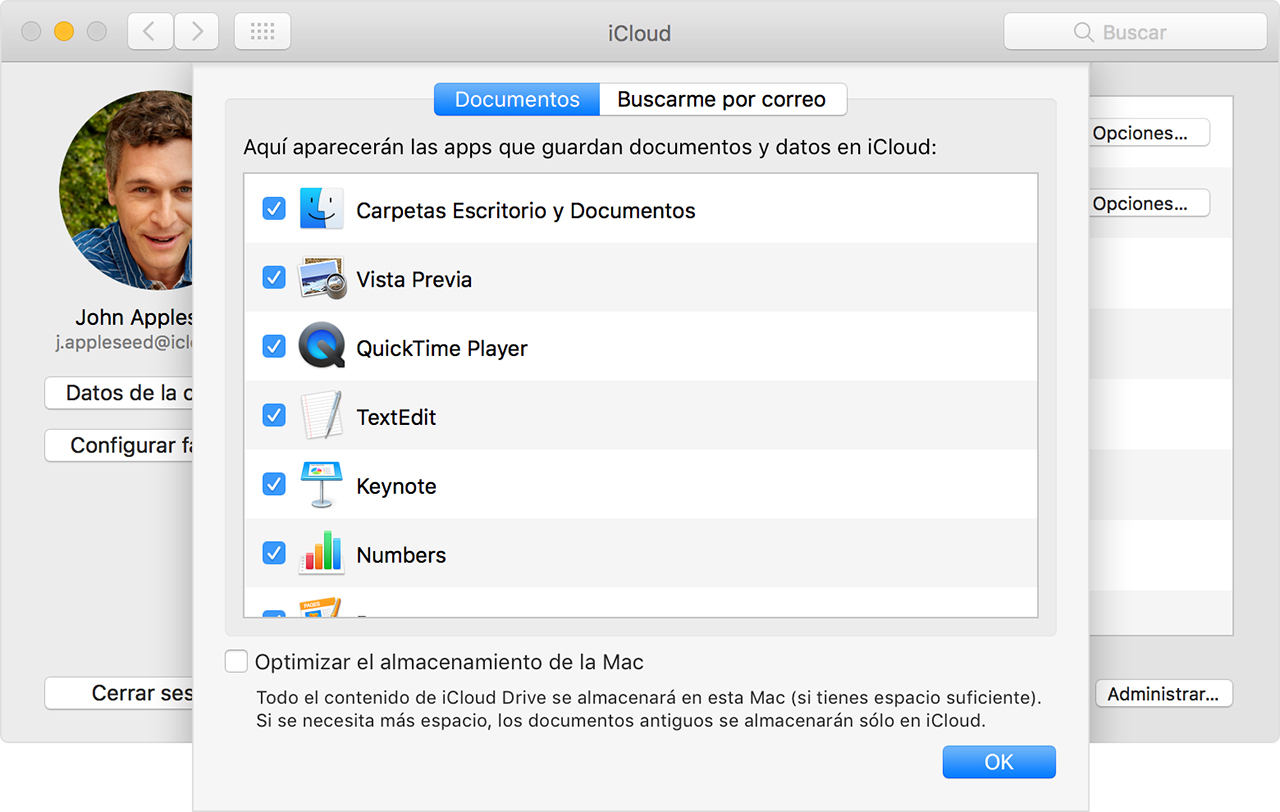Cómo usar aplicaciones profesionales con el almacenamiento optimizado
Asegúrate de que los archivos de tu proyecto siempre estén disponibles en la Mac mientras usas el almacenamiento optimizado.
Algunas aplicaciones profesionales pueden crear proyectos que usan archivos almacenados en distintas ubicaciones de la Mac. Si usas una aplicación profesional y el almacenamiento optimizado para iCloud Drive, selecciona alguna de las siguientes opciones para asegurarte de que tus proyectos siempre estén disponibles en tu Mac y de que puedas acceder a sus archivos.
Si quieres seguir usando el almacenamiento optimizado
Si quieres seguir usando el almacenamiento optimizado para que la Mac pueda liberar espacio de almacenamiento automáticamente, guarda los archivos de tus proyectos fuera de iCloud Drive. Por ejemplo, puedes almacenar los archivos de tus proyectos en la carpeta de inicio:
En el Finder, selecciona Ir > Inicio en la barra de menús.
En la carpeta de inicio, crea una carpeta para tus proyectos y, luego, mueve los proyectos a esa carpeta.
Si quieres, puedes arrastrar la carpeta a la barra lateral del Finder o al Dock para acceder fácilmente a ella.
Si almacenas tus carpetas Escritorio y Documentos en iCloud Drive, almacena los archivos de tus proyectos fuera de dichas carpetas.
Si quieres seguir usando iCloud Drive
Si quieres seguir usando iCloud Drive para que los archivos de tus proyectos estén disponibles en todos tus dispositivos, desactiva la opción Optimizar el almacenamiento de la Mac de la siguiente manera:
Selecciona el menú Apple () > Preferencias del sistema y, a continuación, haz clic en iCloud.
Haz clic en el botón Opciones, junto a iCloud Drive.
Desactiva la opción Optimizar el almacenamiento de la Mac.